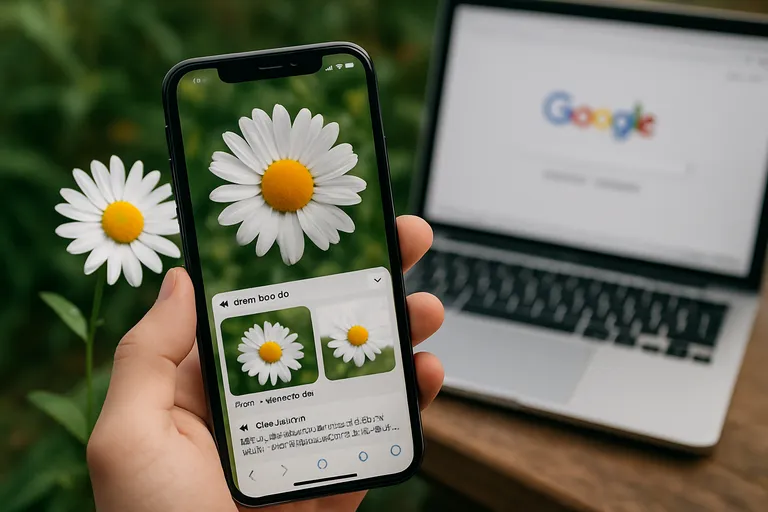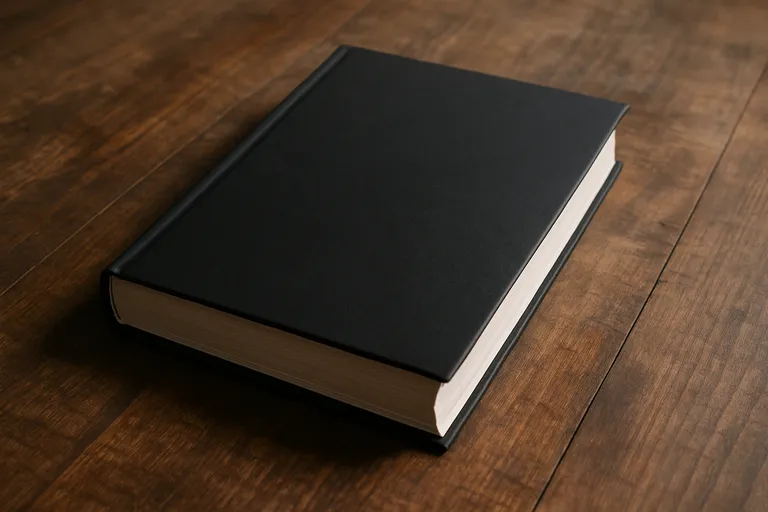Wil je met één foto ontdekken wat je ziet op je iPhone? Hier lees je hoe je via Visual Look Up, Safari/Google Afbeeldingen en Google Lens razendsnel de bron van een beeld checkt, producten vindt en planten of dieren herkent. Met korte stappen, slimme tips voor betere matches, privacychecks en oplossingen als het even niet werkt, haal je meer uit elke foto.
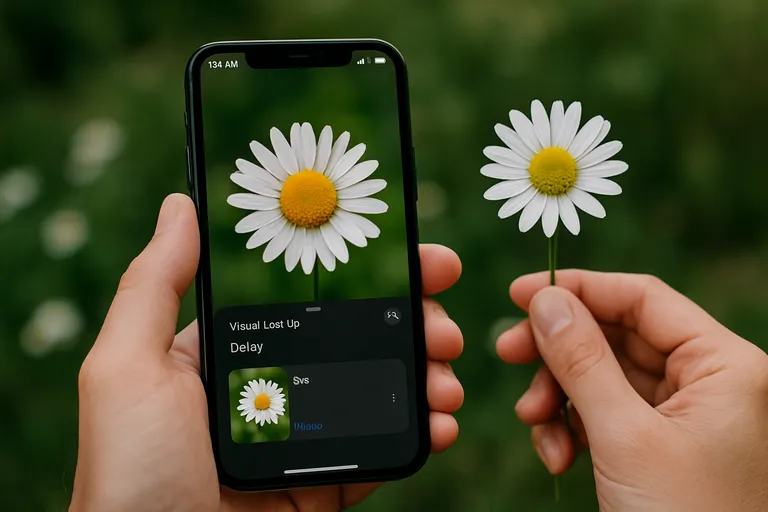
Wat is zoeken op afbeelding op je Iphone
Zoeken op afbeelding op je iPhone betekent dat je geen zoekwoord hoeft te typen, maar een foto of schermafbeelding gebruikt om informatie te vinden. In plaats van raden hoe je iets moet noemen, laat je je iPhone het onderwerp herkennen en bijpassende resultaten tonen. Dat kan op twee manieren. Met Visual Look Up in de Foto’s-app herkent je iPhone automatisch dingen als planten, dieren, kunstwerken, landmarks, voedsel en meer. Je ziet dan een speciaal icoon bij je foto en krijgt direct uitleg, links en vergelijkbare afbeeldingen. Daarnaast kun je via Safari, de Google-app of Google Afbeeldingen een reverse image search doen: je laat een afbeelding online vergelijken om herkomst, gelijke beelden, nieuwsartikelen of winkels te vinden waar een product te koop is.
Dit werkt met bestaande foto’s uit je filmrol, screenshots en, via Google Lens, ook live met je camera. Handig als je een onbekende plant wilt identificeren, de bron van een meme wilt achterhalen, een product op prijs wilt vergelijken of wilt checken of een foto ergens anders is gepubliceerd. Visual Look Up gebruikt waar mogelijk slimme on-device analyse, terwijl diensten zoals Google Lens je beeld online verwerken voor matches. Resultaten hangen af van de kwaliteit van je foto, het onderwerp en je iOS-versie; niet alles wordt altijd herkend. Kortom: je gebruikt je beeld als zoekterm en je iPhone doet de rest.
Wanneer je het gebruikt (herkomst, producten, planten/dieren)
Je gebruikt zoeken op afbeelding wanneer woorden tekortschieten of je de herkomst wilt checken. Zie je een foto op sociale media en wil je weten of die echt is of waar hij eerder verscheen? Een reverse image search toont vergelijkbare beelden, publicaties en soms de originele bron, handig om nepnieuws te ontkrachten of credits te vinden. Bij producten helpt het om exact hetzelfde model of lookalikes te vinden, prijzen te vergelijken en winkels of tweedehandsaanbiedingen te ontdekken.
Fotografeer een sneaker, lamp of jurk en je krijgt matches met specificaties en alternatieven. Bij planten en dieren herken je soorten, rassen en soms zelfs ziektes of verzorgingstips; ideaal in de tuin of tijdens een wandeling. Kortom: wanneer je beeld meer zegt dan woorden, gebruik je je foto als zoekterm.
Welke opties je hebt: Visual look up, Safari/Google afbeeldingen en Google lens
Je hebt grofweg drie routes. Visual Look Up zit standaard in de Foto’s-app en soms in Safari: open een foto, tik op info en let op het ster- of vonkjes-icoon om meer over het onderwerp te zien, zoals soort, locatie of vergelijkbare beelden. Via Safari kun je een afbeelding online laten zoeken met Google Afbeeldingen: deel een foto of afbeelding naar de Google-app of open images.
google.com en gebruik de Lens-knop; werkt dat niet, schakel dan de desktopwebsite in. Google Lens gebruik je in de Google-app of Google Foto’s: richt je camera op iets of kies een bestaande foto en krijg visuele matches, producten, pagina’s en vertalingen. Zo kies je per situatie de snelste en meest nauwkeurige methode.
[TIP] Tip: Open Foto’s, tik op de i-knop, activeer Visueel opzoeken voor directe informatie.
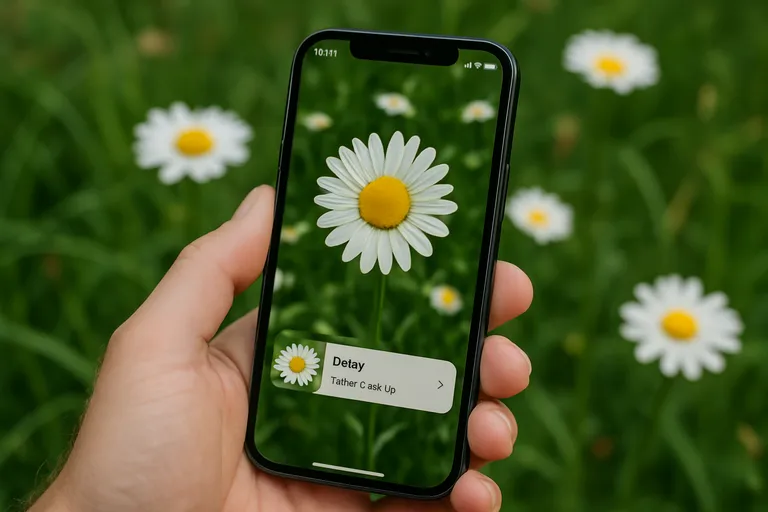
Visual look up gebruiken
Met Visual Look Up herkent je iPhone automatisch wat er op je foto staat en krijg je meteen extra info. Zo haal je er het meeste uit.
- Stappenplan: open de Foto’s-app, kies een foto (of pauzeer een video), tik op de infoknop (i) of veeg omhoog; verschijnt er een sterretje of pictogram (bijv. blad, pootafdruk, gebouw, bestek), tik daarop om details, vergelijkbare afbeeldingen en relevante links te bekijken. In nieuwere iOS-versies kan dit soms ook direct in Safari op webafbeeldingen.
- Onderwerpen en resultaten: herkent o.a. planten en dieren (soortnaam), kunstwerken en landmarks (achtergrondinfo) en bij eten soms receptsuggesties; werkt ook op stilgezette videoframes en – afhankelijk van je iOS-versie – in Safari.
- Wat werkt wel/niet: beste resultaten bij een centraal onderwerp, goede belichting, scherpe foto en voldoende resolutie; minder goed bij onscherpte, zware filters, kleine onderwerpen of drukke achtergronden. Herkenning gebeurt grotendeels on-device en verschijnt alleen als je iPhone voldoende zeker is.
Zie je geen icoon, probeer het onderwerp strakker te kadreren of maak een scherpere foto. Experimenteer met verschillende beelden voor snellere en betere matches.
Stappenplan: icoon herkennen en resultaten bekijken
Open de Foto’s-app en kies de foto die je wilt gebruiken. Tik op de infoknop of veeg omhoog; verschijnt er een klein sterretje of vonkjes op de i-knop, dan is Visual Look Up beschikbaar. Soms zie je ook een passend pictogram als blad, pootafdruk, vork/mes of gebouw op de foto zelf. Tik op het icoon of op de knop Opzoeken om de kaart met categorieën te openen, zoals Plant, Dier, Landmark, Kunstwerk of Eten.
Vervolgens krijg je namen, beschrijvingen, links, vergelijkbare afbeeldingen en soms Kaarten-informatie. Je kunt doortikken voor meer details of shops en artikelen. Zie je geen icoon, maak dan een scherpere foto, zorg voor goed licht of probeer het na een iOS-update nog eens.
Wat werkt wel en niet (ondersteunde onderwerpen, kwaliteitseisen)
Visual Look Up werkt het best bij herkenbare onderwerpen zoals planten, dieren, kunstwerken en landmarks, en in recente iOS-versies vaak ook bij eten en enkele veelvoorkomende symbolen. Je krijgt het snelste een match als het hoofdonderwerp groot in beeld staat, scherp is, goed belicht is en niet wordt afgedekt door reflecties, filters of zware nabewerking. Foto’s met veel ruis, bewegingsonscherpte of een drukke achtergrond leveren vaker geen icoon op.
Zeldzame objecten, varianten zonder duidelijke kenmerken of generieke items (bijvoorbeeld een effen zwarte trui) worden minder goed herkend. Resultaten kunnen per taalregio en iOS-versie verschillen, en voor detailinformatie is meestal internet nodig. Twijfel je, maak dan een nieuwe, heldere foto of probeer een andere hoek of kadrering.
[TIP] Tip: Tik op de Info-knop op een foto voor Visueel opzoeken.
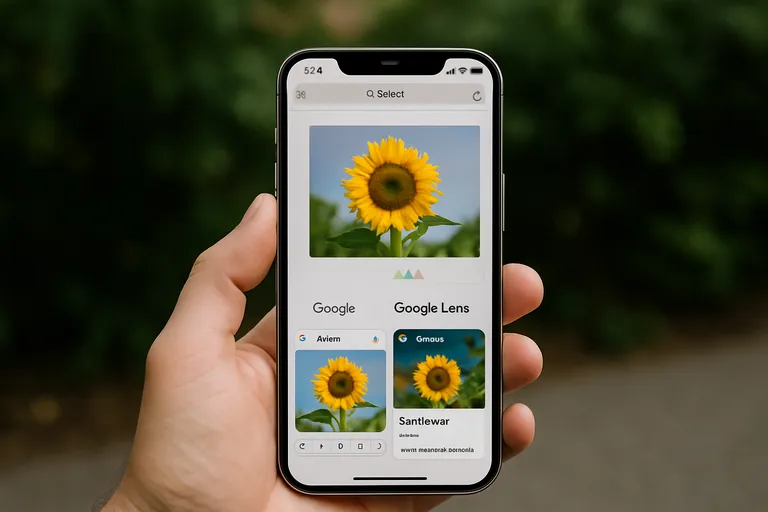
Zoeken via Safari, Google afbeeldingen en Google lens
Onderstaande vergelijking helpt je snel kiezen tussen Google Afbeeldingen in Safari en Google Lens (in de Google-app en Google Foto’s) om op je iPhone op afbeelding te zoeken.
| Optie | Werkwijze (iPhone) | Beste voor | Beperkingen & privacy |
|---|---|---|---|
| Google Afbeeldingen via Safari | Ga naar images.google.com, vraag de desktopwebsite op, tik op camera/Lens-icoon en upload een foto of plak een afbeeldings-URL; bekijk visueel gelijkende resultaten en pagina’s. | Bron/herkomst van een beeld, hogere resolutie varianten, visueel gelijkende foto’s op het web. | Vaak desktopmodus nodig; geen live-scan; geüploade beelden worden naar Google verzonden; kwaliteit en kadrering beïnvloeden de match. |
| Google Lens in de Google-app | Open de Google-app, tik op het Lens-icoon, kies Camera (live) of Foto’s (bibliotheek), richt of selecteer het onderwerp en start de zoekopdracht. | Live scannen, producten shoppen, planten/dieren herkennen, tekst vertalen/kopiëren, QR- en barcodes. | Internet vereist; gemaakte/opgeladen beelden worden door Google geanalyseerd; locatie/context kan meespelen; beheer via Google Mijn Activiteit. |
| Google Lens in Google Foto’s | Open Google Foto’s, kies een foto of screenshot, tik op Lens en selecteer het relevante deel voor matches, tekst of links. | Achteraf zoeken in bestaande foto’s/screenshots, landmarks en bezienswaardigheden, contact- en QR-gegevens uit beelden halen. | Vereist de Google Foto’s-app en toegang tot je bibliotheek; analyse gebeurt in de cloud; resultaten hangen af van scherpte, licht en onderwerp. |
Kort gezegd: gebruik Safari/Google Afbeeldingen voor bron- en beeldmatches op het web, en Google Lens (app of Google Foto’s) voor snelle objectherkenning, tekst en live of bestaande foto’s.
Via Safari kun je snel een afbeelding omdraaien naar een zoekopdracht: houd een foto op een webpagina lang ingedrukt en kies Zoeken naar afbeelding of een vergelijkbare optie; je krijgt dan visuele matches in je standaard zoekmachine. Werkt dat niet of wil je een eigen foto gebruiken, open images.google.com, tik op het camera/Lens-icoon en plak een URL of kies een foto; zie je geen uploadknop, vraag de desktopwebsite aan om bestanden te kunnen uploaden. Nog sneller is delen via het deelmenu: deel de afbeelding of pagina naar de Google-app als je die hebt, die start direct een Lens-zoekopdracht.
Google Lens is sowieso de meest flexibele route op je iPhone: open de Google-app, tik op het Lens-icoon, richt je camera op iets of kies een foto uit je bibliotheek en krijg visuele overeenkomsten, productmatches, pagina’s met dezelfde afbeelding, en desnoods vertalingen of tekst uit beeld. In Google Foto’s werkt het Lens-icoon op dezelfde manier voor opgeslagen beelden.
Google afbeeldingen op je Iphone: desktopmodus, uploaden of link plakken
Ga in Safari naar images.google.com en tik op het camera- of Lens-icoon om een foto te kiezen of een URL te plakken. Krijg je geen optie om een bestand te uploaden, schakel dan de desktopwebsite in via de aA-knop; daar zie je Afbeelding uploaden en Afbeeldings-URL plakken. Bij uploaden kies je een foto uit je filmrol of Bestanden, waarna Google visuele matches en pagina’s met dezelfde afbeelding toont.
Voor een link kopieer je de afbeeldings-URL van een webpagina en plak je die in het veld. Werkt kopiëren niet omdat de site beschermt, maak dan een schermafbeelding en upload die. Zo kun je ook op iPhone een volledige reverse image search doen.
Google lens in de Google-app en Foto’s: live scannen of bestaande Foto’s
In de Google-app tik je op het Lens-icoon in de zoekbalk om live te scannen met je camera of om een foto uit je bibliotheek te kiezen. Geef toestemming voor camera en foto’s, richt op het onderwerp en kies onderaan een modus zoals zoeken, winkelen of vertalen. Je krijgt visuele overeenkomsten, productmatches, webpagina’s met dezelfde afbeelding en snelle acties zoals tekst kopiëren, een telefoonnummer bellen of een menu vertalen.
Gebruik je Google Foto’s, open dan een beeld en tik op Lens om direct herkenning en links te krijgen, bijvoorbeeld naar winkels of locaties op Kaarten. Ideaal als Visual Look Up geen match geeft of je meer details wilt.
[TIP] Tip: Houd afbeelding ingedrukt; kies Google Lens of camera-icoon voor visuele zoekopdracht.
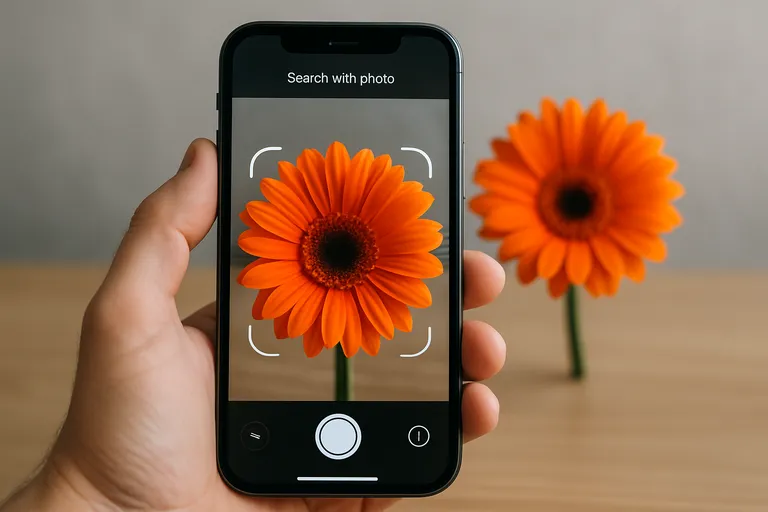
Tips, privacy en problemen oplossen
Voor betere resultaten laat je het onderwerp zoveel mogelijk het beeld vullen, zorg je voor goed licht en minimale schaduw, en snijd je storende randen weg zodat de focus helder is. Stel scherp met een tik, vermijd zware filters, en kies desnoods een ander frame van een Live Photo of pauzeer een video en maak een still. Visual Look Up werkt grotendeels op je iPhone zelf, maar toont online info zodra je doorklikt; Google Lens verstuurt je beeld naar Google voor matches. Wil je minder delen, geef in Instellingen > Privacy en beveiliging > Foto’s alleen toegang tot Geselecteerde foto’s voor de Google-app, schakel in je Google-account Web- en app-activiteit uit, en verwijder locatie uit foto’s via Deel > Opties.
Verschijnt het ster-icoon niet, controleer je internetverbinding, update iOS, probeer een scherpere of dichterbij genomen foto, of wacht terwijl je iPhone de bibliotheek analyseert (gaat sneller tijdens opladen). Bij Google Afbeeldingen los je ontbrekende uploadknoppen op met de desktopwebsite of door te delen naar de Google-app. Werkt het nog steeds niet, herstart je iPhone of probeer een andere hoek. Met deze aanpak haal je het meeste uit Visual Look Up en Google Lens zonder je privacy uit het oog te verliezen.
Sneller betere matches: kader, scherpte en onderwerp centraal
Voor snelle, accurate matches laat je het onderwerp het grootste deel van je beeld vullen en snijd je afleidende randen weg. Tik om te focussen en houd even vast voor AE/AF-vergrendeling; schuif het zonnetje om de belichting te finetunen. Vermijd digitale zoom, stap liever dichterbij of gebruik de 2x/3x-lens zodat details scherp blijven. Steun je iPhone tegen iets om trillingen te verminderen en laat macro automatisch inschakelen bij kleine objecten.
Schakel Portret uit, want kunstmatige achtergrondonscherpte kan randen vervormen. Maak zo nodig meerdere foto’s uit verschillende hoeken en kies het scherpste resultaat. In de Foto’s-app kun je daarna bijsnijden en perspectief rechtzetten, zodat je onderwerp centraal en herkenbaar is.
Privacy: wat je deelt en hoe je dit beperkt
Bij Visual Look Up gebeurt herkenning grotendeels op je iPhone, maar zodra je doorklikt voor info haal je online resultaten op. Gebruik je Google Afbeeldingen of Google Lens, dan upload je foto of screenshot naar Google voor vergelijking; daar kunnen ook metadata zoals resolutie en soms locatie in zitten. Wil je dit beperken, geef de Google-app alleen toegang tot Geselecteerde foto’s via Instellingen > Privacy en beveiliging > Foto’s, en verwijder locatie bij delen via Deel > Opties.
In je Google-account kun je Web- en app-activiteit en Locatiegeschiedenis uitschakelen. Gebruik in Safari desnoods een privénavigatievenster en contentblocker om tracking te minimaliseren. Deel tot slot geen beelden met gevoelige informatie of herkenbare personen als dat niet nodig is.
Veelvoorkomende problemen en oplossingen
Verschijnt het Visual Look Up-icoon niet, dan is het onderwerp vaak te klein, onscherp of slecht belicht, of je bibliotheek is nog aan het analyseren. Probeer dichterbij te fotograferen, bijsnijden, beter licht of een ander frame, en laat je iPhone aan de lader op Wi-Fi staan zodat analyse kan doorgaan. Krijg je geen matches, vermijd filters en digitale zoom en kies een andere hoek. Werkt Google Lens niet, geef camera- en foto-toegang in Instellingen en update de Google-app.
Ontbreekt de uploadknop op images.google.com, vraag de desktopwebsite aan of deel de afbeelding via het deelmenu naar de Google-app. Kun je niet lang indrukken op een webafbeelding, maak een screenshot en gebruik die. Blijven fouten terugkomen, herstart Safari of je iPhone en controleer je internetverbinding.
Veelgestelde vragen over zoeken op afbeelding iphone
Wat is het belangrijkste om te weten over zoeken op afbeelding iphone?
Zoeken op afbeelding op je iPhone identificeert objecten, planten/dieren en producten of vindt herkomstbronnen. Je kunt Apple’s Visual Look Up gebruiken, via Safari naar Google Afbeeldingen zoeken, of Google Lens inzetten voor fotogebaseerde herkenning.
Hoe begin je het beste met zoeken op afbeelding iphone?
Start met Visual Look Up: open Foto’s, kies beeld, tik op het ‘i’-icoon met sterretjes en bekijk suggesties. In Safari vraag desktopsite aan voor Google Afbeeldingen. Of gebruik Google Lens in Google-app/Foto’s, met bestaande foto’s.
Wat zijn veelgemaakte fouten bij zoeken op afbeelding iphone?
Vage, overbelichte of onscherpe foto’s, onderwerp buiten kader, of te weinig licht geven zwakke matches. Gebruik desktopmodus voor Google Afbeeldingen, controleer machtigingen en netwerk. Verwacht geen herkenning van ongebruikelijke onderwerpen; respecteer privacy; update iOS regelmatig.